Kompaktní PDF nebo XPS
Tento režim umožňuje odesílat soubory s textovými originály nebo s originály obsahujícími text i fotografie s využitím vyššího stupně komprese, než je tomu u běžných souborů PDF nebo XPS. Vyberete-li [Kompakt], doporučujeme zadat nastavení typu originálu na Text nebo Text/Foto, a to v závislosti na typu obrazu. Můžete také nastavit [OCR (Prohl. text)].
DŮLEŽITÉ |
PDF (Kompakt) nebo XPS (Kompakt) lze použít pouze s následujícím nastavením: Vybrat barvu: Auto (Barvy/Šedá), Plné barvy, Odstíny šedé Rozlišení: 300x300 dpi Poměr kopírování: 100 % nebo Auto |
POZNÁMKA |
Je-li typ souboru PDF, můžete zmenšit velikost souboru s pomocí funkce [Omezené barvy]. Další informace viz v části "PDF s omezenými barvami." |
1.
Stiskněte  → [Skenovat a Odeslat] → zadejte místo určení → stiskněte tlačítko pro nastavení typu souboru.
→ [Skenovat a Odeslat] → zadejte místo určení → stiskněte tlačítko pro nastavení typu souboru.
 → [Skenovat a Odeslat] → zadejte místo určení → stiskněte tlačítko pro nastavení typu souboru.
→ [Skenovat a Odeslat] → zadejte místo určení → stiskněte tlačítko pro nastavení typu souboru.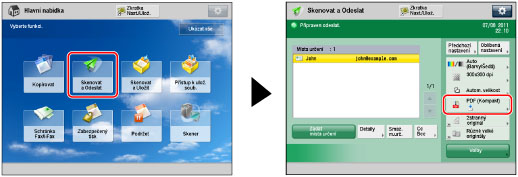
2.
Vyberte [PDF] nebo [XPS] → stiskněte [Kompakt].
/b_ssend_052_01_b_C.jpg)
3.
Stiskněte [OK].
Chcete-li oddělit více obrazů a odeslat je jako samostatné soubory, z nichž každý sestává pouze z jedné strany, nastavte [Rozdělit na stránky] na Zap. Chcete-li obrazy naskenovat do jednoho souboru, nastavení vypněte.
DŮLEŽITÉ |
Vyberete-li [Kompakt] pro souborový formát PDF nebo XPS, barevný režim se změní z [Auto (Barvy/ČB)] a [Černá a bílá] na [Auto (Barvy/Šedá)] a [Odstíny šedé]. Chcete-li naskenovat dokument s vámi zadaným barevným režimem, změňte nastavení typu souboru PDF na cokoli jiného než [Kompakt] a [Trace & Smooth] a změňte nastavení typu souboru XPS na cokoli jiného než [Kompakt]. Je-li PDF (Trace & Smooth), PDF (Kompakt) nebo XPS (Kompakt) uloženo jako standardní typ souboru a odesíláte dokumenty I-faxem, na displeji se může zobrazit hlášení s výzvou, abyste změnili typ souboru. V tom případě změňte typ souboru na jiný typ, než je PDF (Trace & Smooth), PDF (Kompakt) nebo XPS (Kompakt). Další informace o uložení/změně standardního režimu naleznete v [Změnit výchozí nastavení]. (Viz část "Změna výchozího nastavení pro odesílání.") |